Poznámka: Tento článok už splnil svoju úlohu a čoskoro ho odstránime. S cieľom predísť hláseniam Stránka sa nenašla odstraňujeme známe prepojenia. Ak ste vytvorili prepojenia na túto stránku, odstráňte ich, spoločne tak prispejeme k prepojenému webu.
Hľadáte text alebo tabuľku v dokumente? Možno poznámku pod čiarou? Navigačná tabla vám pomôže nájsť všetky tieto a ďalšie informácie. Ak máte veľa výsledkov vyhľadávania, môžete ich zoskupiť podľa nadpisov alebo strán.
Navigačnú tablu otvoríte stlačením kombinácie klávesov Ctrl + F alebo kliknutím na položky Domov > Hľadať.
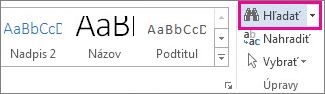
Tip: Navigačnú tablu môžete otvoriť aj kliknutím na počet strán v stavovom riadku.
Do poľa Hľadať v dokumente zadajte text, ktorý chcete vyhľadať. Ak chcete vyhľadať iný prvok, kliknite na zväčšovacie sklo a potom na hľadaný prvok.
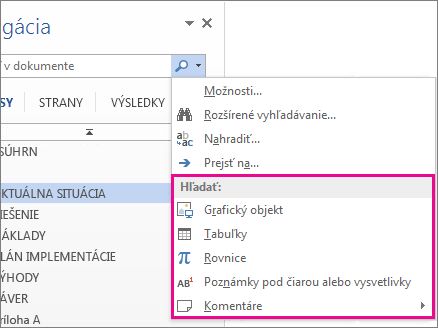
Tip: Ak sa zväčšovacie sklo nezobrazuje, kliknite na znak X na konci poľa Hľadať v dokumente. Zväčšovacie sklo sa znovu objaví.
Ak hľadáte obrázky, tabuľky alebo iné prvky, kliknite na položku Strany alebo Nadpisy a vyhľadajte dané položky.
Ak hľadáte text, po kliknutí na položku Výsledky sa zobrazí každý výskyt daného textu v dokumente. Po kliknutí na výsledok naň prejdete v dokumente.
Keď začnete do dokumentu písať alebo v ňom robiť zmeny, Word pozastaví vyhľadávanie a vymaže tablu Výsledky. Ak chcete výsledky znova zobraziť, kliknite na šípku Výsledky nasledujúceho vyhľadávania alebo Výsledky predchádzajúceho vyhľadávania.
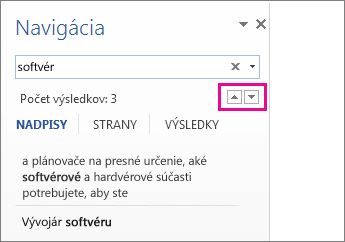
Po dokončení hľadania kliknite na znak X na konci poľa Hľadať v dokumente.
Zoskupenie výsledkov hľadania podľa nadpisov alebo strán
Word ponúka niekoľko ďalších zobrazení výsledkov. Na zobrazenie výsledkov podľa nadpisov kliknite na položku Nadpisy. Ak text pod určitým nadpisom obsahuje výsledok, Word daný nadpis vyfarbí žltou farbou.
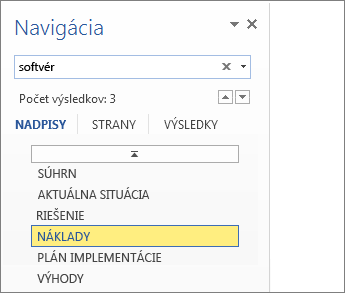
Ak chcete zobraziť iba strany obsahujúce výsledky, kliknite na položku Strany.
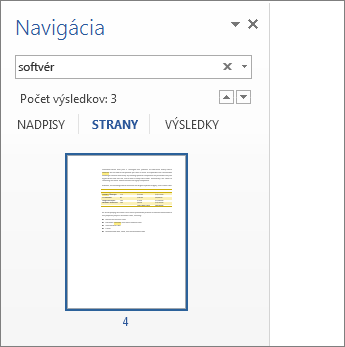
Po dokončení vyhľadávania kliknutím na tlačidlo X vymažete výsledky. Nadpisy už nebudú žlté a zobrazia sa všetky strany.










